 2 分鐘閱讀
2 分鐘閱讀Windows 10 的小毛病特別多,其中一項就是大部分都有可能遇到的「聲音忽大忽小」的問題。每當你切換不同視窗,或者播放下一首歌曲、觀看下一部 YouTube,或者暫停後再撥放時,Windows 10 的聲音就會突然非常大聲,導致你必須非常頻繁的重新調整音量,使其恢復正常的音量大小,非常的不方便。
會導致 Windows 10 聲音忽大忽小的原因,不外乎是音效設定與音效驅動程式的關係所導致,估計是因為 Windows 10 的緣故而引起的。既然我們沒辦法棄用 Windows 10,那麼就只能從音效設定或驅動程式方面來下手,徹底解決 Windows 聲音忽大忽小的問題。
以下提供兩種方式能夠幫助你快速的解決 Windows 10 聲音忽大忽小的問題。
目錄
解決方法一:關閉所有音效
1.首先前往右下角的音量圖示,使用右鍵點選後,選擇選單中的「音效」項目。
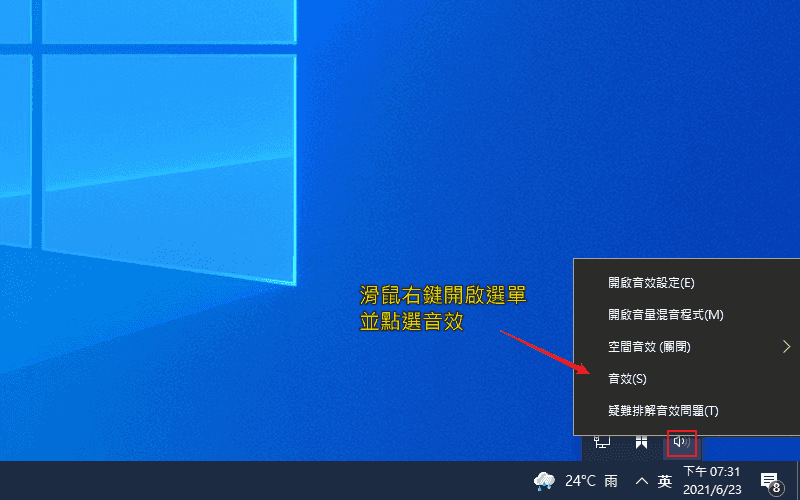
2.接著,在上方「播放」標籤中,選擇你目前的喇叭輸出裝置,並點選右下方的「內容」按鈕。
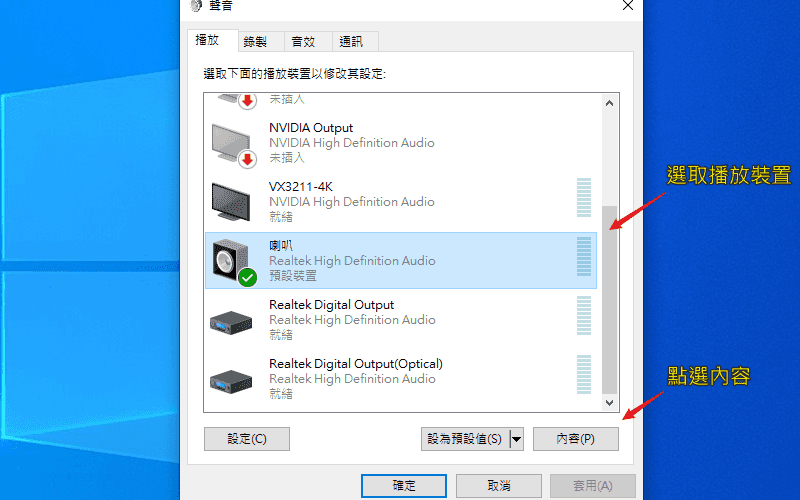
3.再來點選上方的「增強」標籤,並將下方出現的「關閉所有音效」方框勾選起來,並點選下方的「確定」按鈕,即可解決聲音忽大忽小的問題。
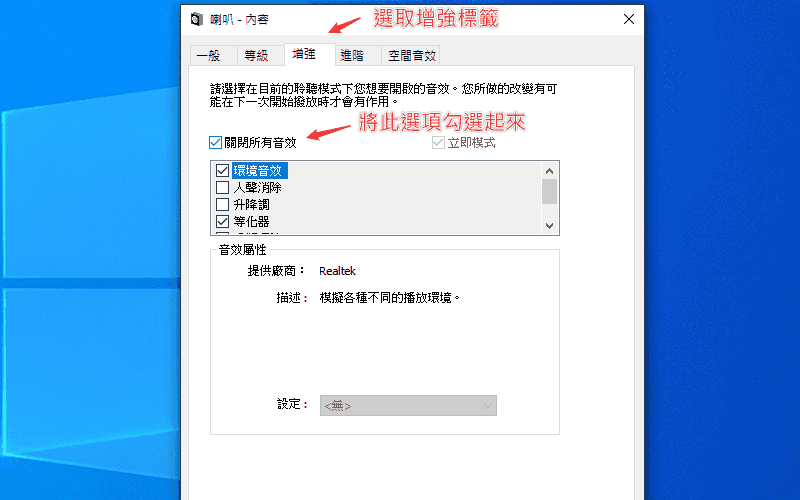
雖然這個方法能夠徹底解決聲音忽大忽小的問題,不過缺點是喇叭聲音就會變得非常小聲,且播放的聲音聽起來沒有先前的這麼飽滿。如果你很在意,那麼可以試試看第二種方法。
解決方法二:停用喇叭音效驅動程式
第二個解決 Windows 聲音忽大忽小問題的方法,就是進入裝置管理員當中,將預設的顯示音效驅動程式停用,接著再重新開機,如此一來就能解決聲音忽大忽小的問題。
1.開啟裝置管理員,可透過左下角搜尋框來搜尋並啟用。
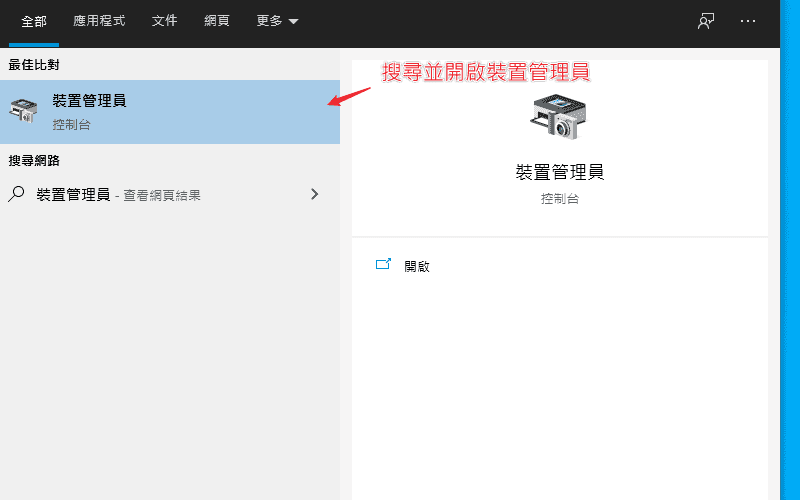
2.開啟裝置管理員後,找到「音訊輸入與輸出」的選單,並找到妳的喇叭選項。
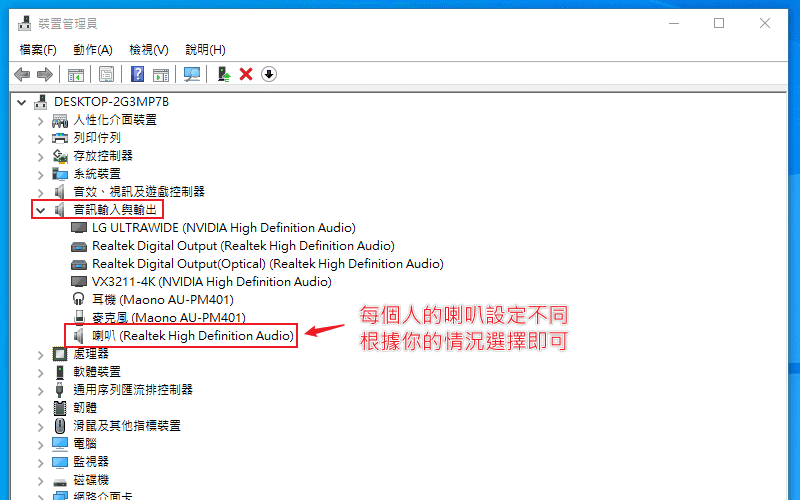
3.對你喇叭選項點選滑鼠右鍵,並點選「停用裝置」。
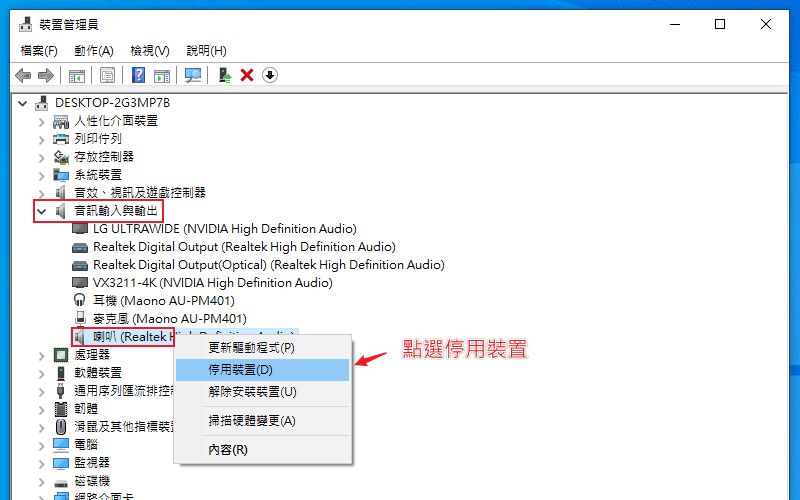
4.完成後重新啟動電腦,即可解決聲音忽大忽小的問題。
以上就是改善 Windows 10 聲音忽大忽小問題的兩種解決方法,提供你參考。如果對你有幫助的話,歡迎在下方留言讓我知道。若你還有更多能夠解決的小技巧,也歡迎在下方留言和大家分享。
相關文章
- 台灣微軟表示:Gofunco 非微軟授權經銷商,Windows 與 Office 序號為非法取得切勿購買
- PassFab Product Key Recovery – 快速查詢正版 Windows 10、瀏覽器與 Office 2013 金鑰序號
- Hve Notes – 輕鬆建立靜態部落格系統,在 Mac、Windows 當中部署,可同步於 Github Pages、Coding Pages。
- Tenorshare iAnyGo + 報寶貝 2023 最佳推薦 Pokemon go 飛人外掛,更改手機 GPS 抓取任何寶可夢地圖怪物
- LightPDF Chatdoc 結合 ChatGPT AI 分析 PDF 檔案,回答提供檔案頁碼連結可及時對照參考資料內容
- HitPaw Video Enhancer – 超強影片畫質修復工具,支援 30+ 影片格式可將低解析度影片提高至 8K 影片畫質
- Windows 10 國外便宜序號怎麼來的?幾個常見的 Win10 購買平台價格比較
- Facebook 分享偵錯工具 – Facebook Debug 官方工具,幫你更新已分享貼文的內容資訊
- SiteGround 替換 cPanel 大改版 – 全新的客戶區塊與自主開發 Site Tools 控制面板
- ESET 誤鎖網站?如何排解 ESET 判定錯誤解決方法,將誤鎖網站加入白名單當中
- instant.page – 預先加載超連結頁面,加快網站載入速度並提升頁面轉化率
- Windows10/11 USB 重灌教學 – 使用微軟官方工具安裝 FAT32 格式的 USB Windows10 重灌隨身碟,解決 BIOS 讀不到的問題


新增留言